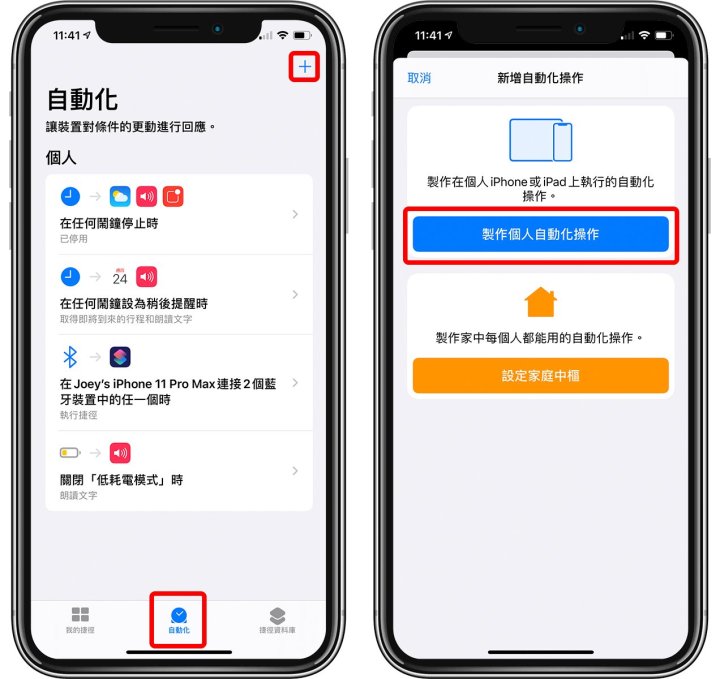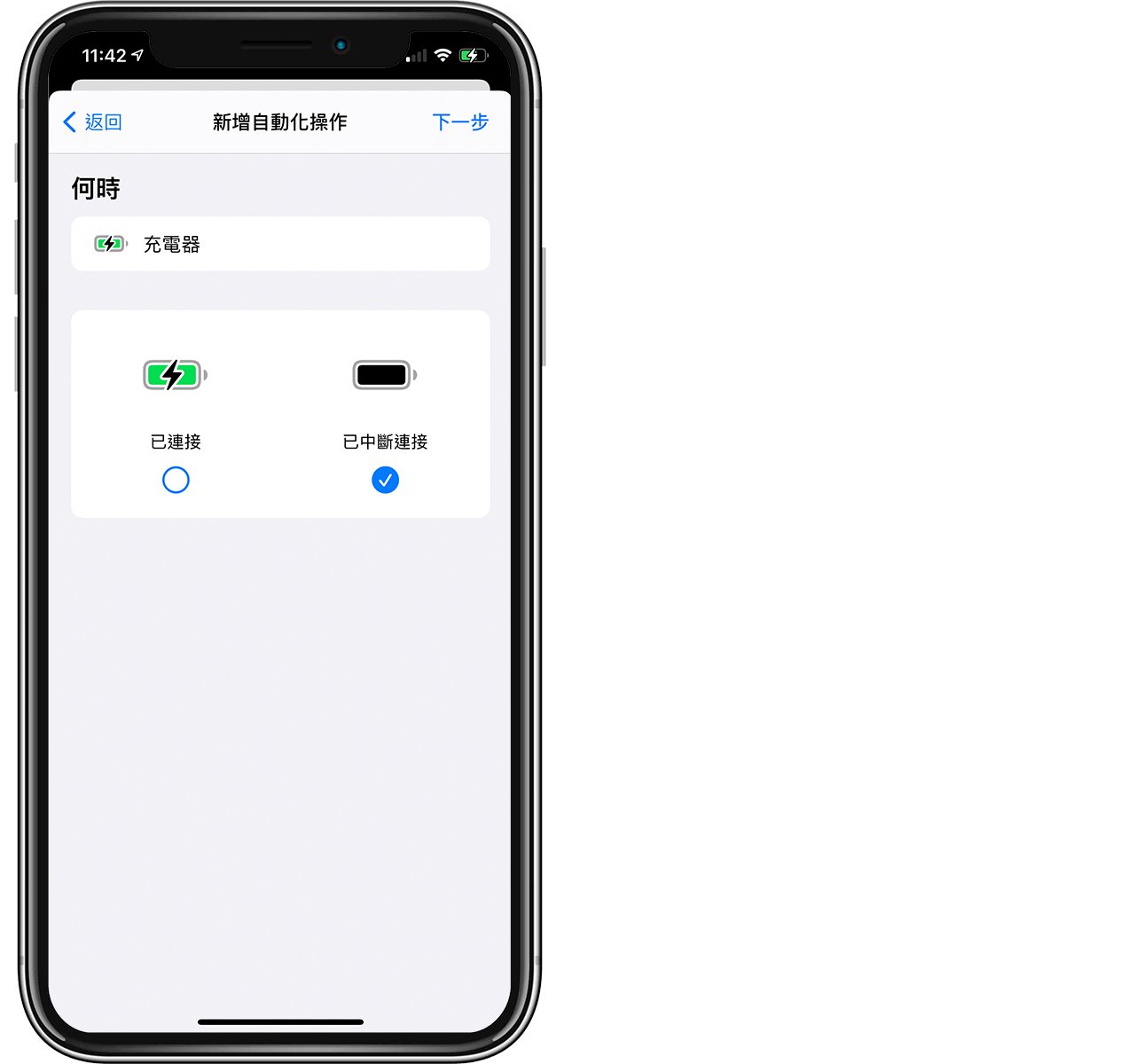在 iOS 14 中,苹果开放了 Shortcuts Automation 的「Charger」自动触发,可以在 Charge 时自动触发 iPhone 的功能,做出念出剩余电量、改变充电音效等各种操操作;先前本站已经教大家如何更改 iPhone 充电音,变成马力欧或是皮卡丘的声音,不过,有没有办法可以把充电音改成任何你想要的音乐呢?
是可以的,不过步骤比较繁琐,所以请大家一步一步跟紧操作啰。
▌更改iOS充电提示音的事前准备
要更改 iOS 充电提示音变成任何你指定的音效,你需要准备:
1、Shortcuts App(请点此下载)
2、Shortcuts download 完成后,点此 download「充电提示音」脚本。
(※如果出现「Can’t Be Opened」或「Untrusted Shortcuts」,可以到「Setting」>「Shortcuts」,然后开启「Allow Untrusted Shortcuts」即可。)
3、想要当成充电音效的 m4a 或 mp3 等声音档案。
▌YouTube Download 自订充电音效
可以到 Safari 进入 YouTube(不要用 App 开启),找到想要转为 m4a 档案的 Video,然后把 url 从 youtube.com 改成 yout.com,点下方的「Format transfer to MP3」并 download: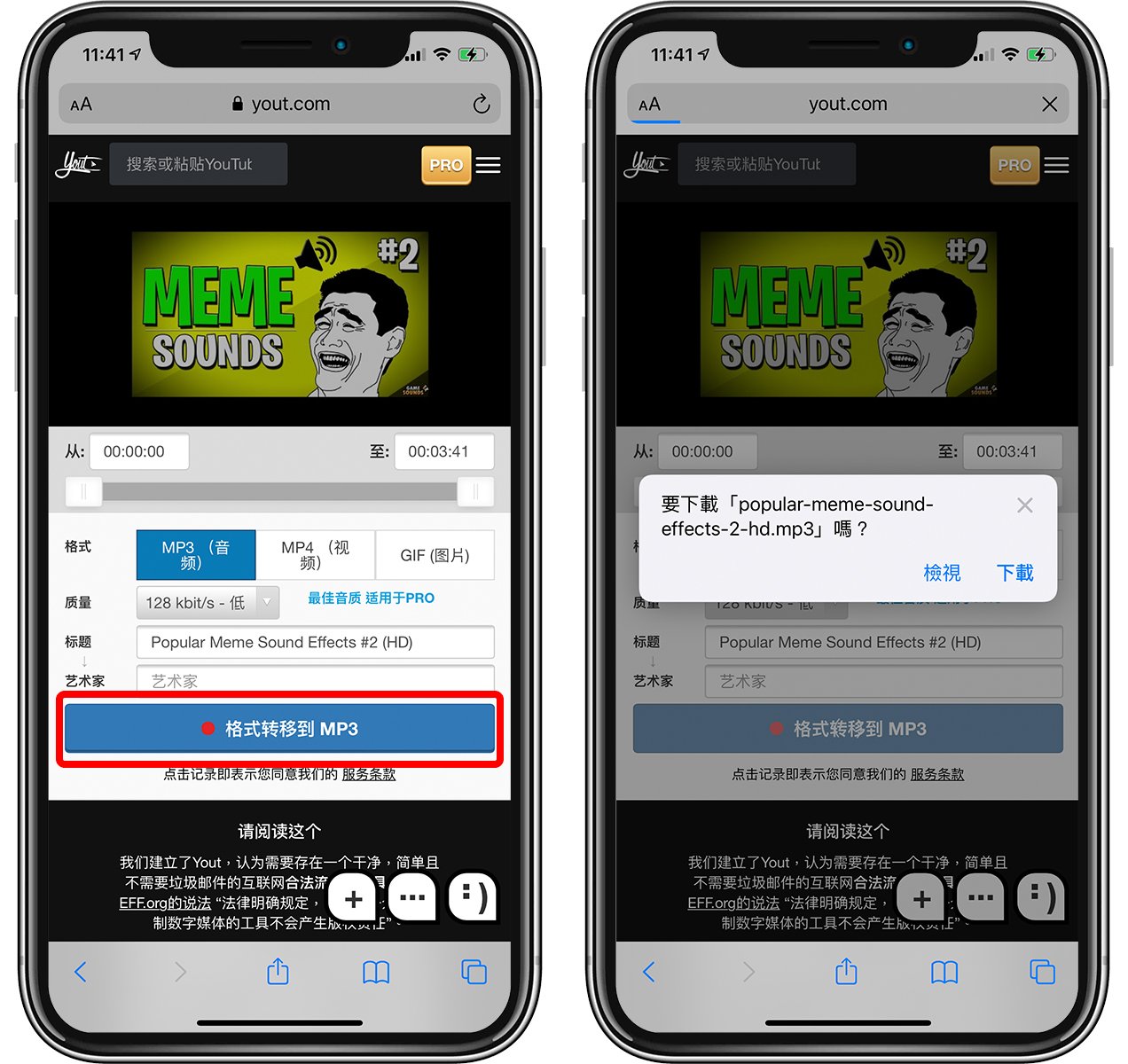
接着到 iOS 的「Files」 App,在侧边栏位找到「下载项目」,找到刚刚 download 的 file,long press叫出选单后点「Move」,并移动到「iCloud云碟」> 「Shortcuts」,并点右上角的「Move」: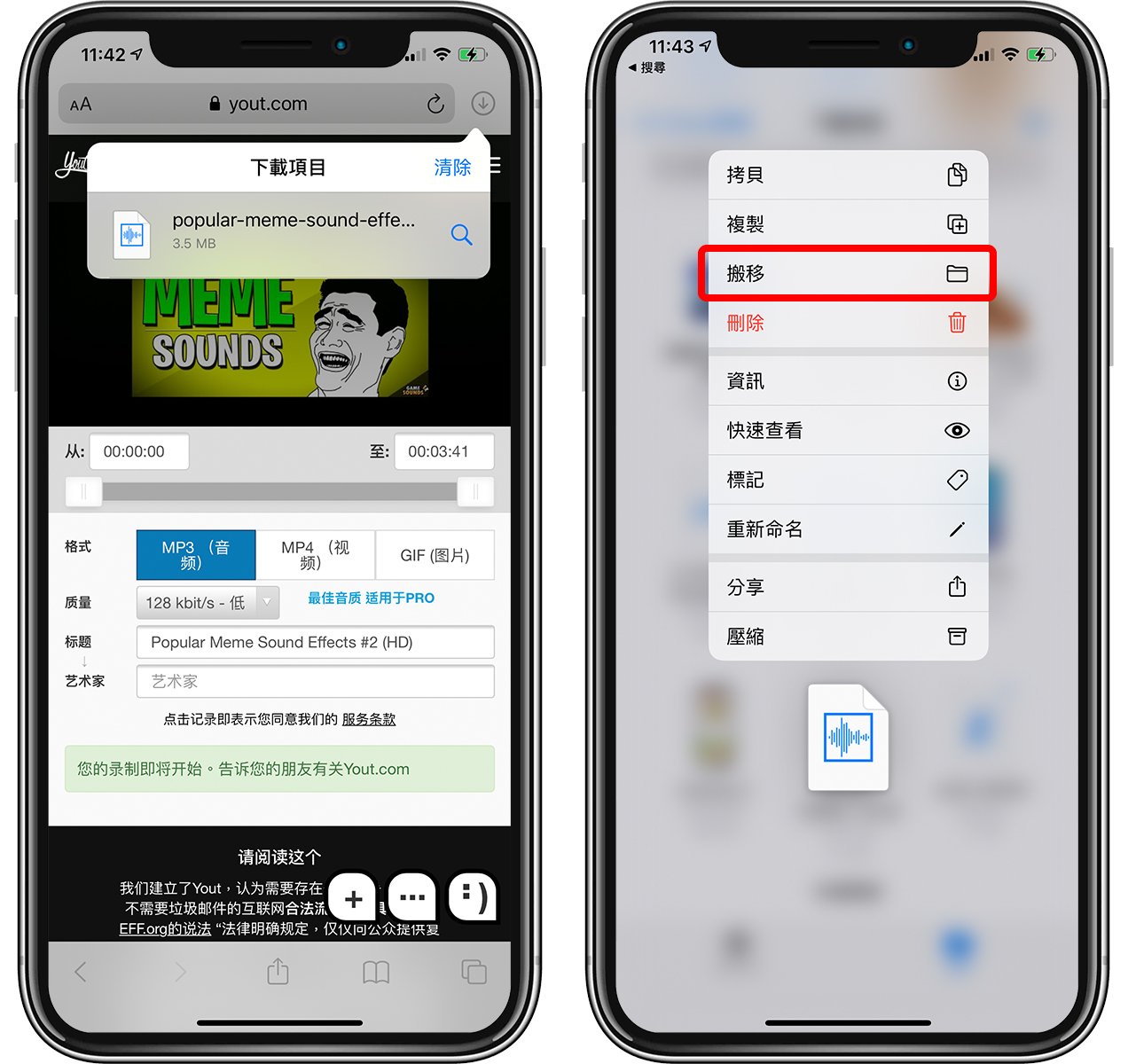
把 mp3(或 m4a)move 到 Shortcuts folder 后,就把音效准备完毕了!
▌将充电音效转为 Base64 Encode
以上都准备好后,接下来打开 download 好的「充电提示音」脚本,并点右上角的「…」进入编辑模式;并在 File Path 里面输入刚刚存到 Shortcuts folder 的 file,记得副档名也要有喔!
完成后点右下角的运行符号,接着就会自动生成一串超长的 Encode 了!点「Share button」>「Copy」即可 Copy Encode 内容。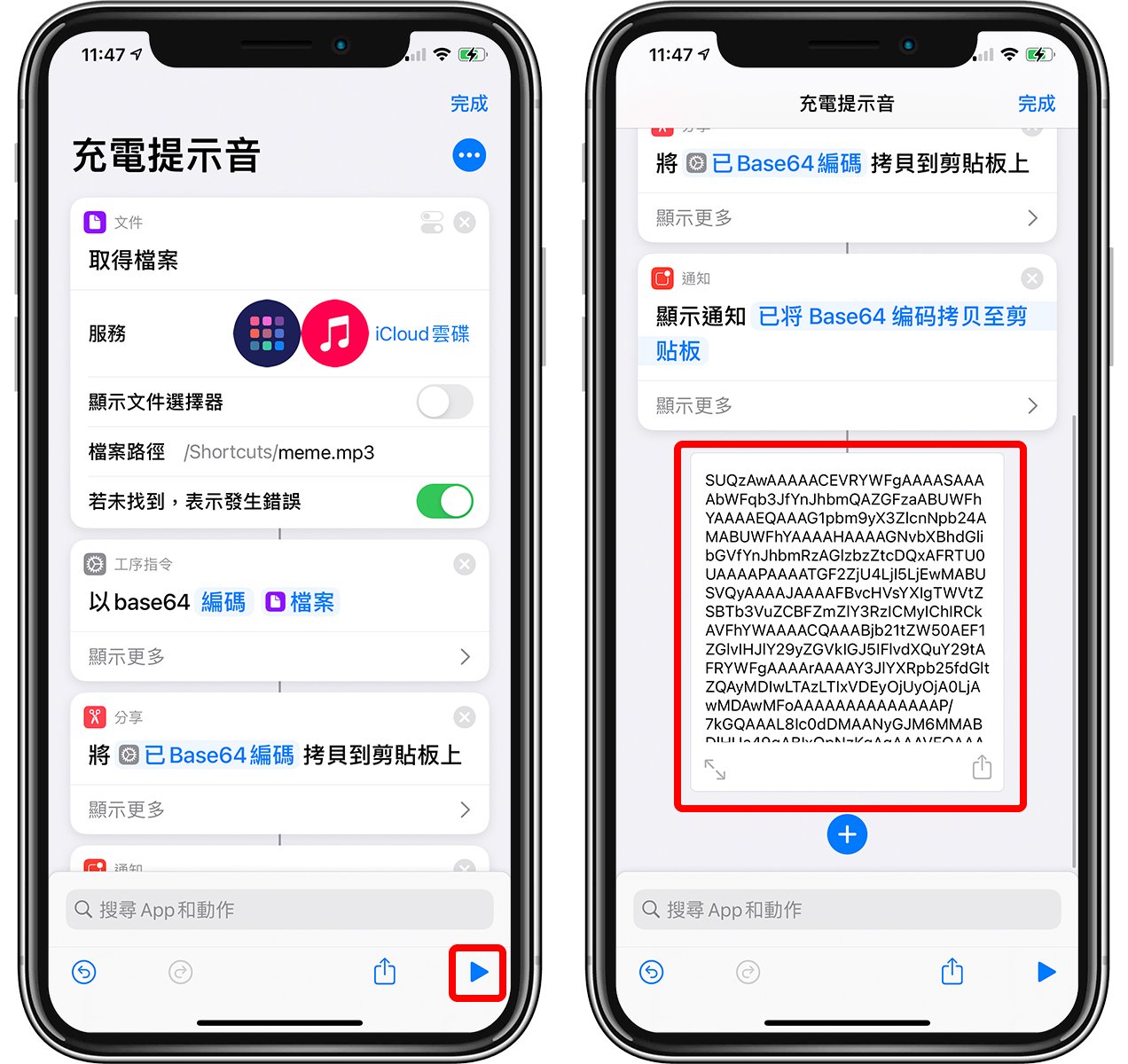
将这串 Encode 内容复制到 iOS Shortcuts Automation,就可以变成音效了!
详细步骤请见:iOS 14 Automation还能这样玩!怎么更换iPhone充电提示音效?

▌结语:如何将指定音效改为iPhone充电音?
简单来说,只要你有办法把 mp3 或 mp4 档案,透过 Base64 Encode 转为一串代码,就可以把它放到 Shortcuts Automation 里变成 iPhone 充电音。
而本篇教的方法,是先从 YouTube download 音效档,然后把音效档放到 Shortcuts folder,然后透过 Shortcut 脚本转码;所以大家若有办法直接转码,或是直接把音效档案放到 Shortcuts folder ,本篇有很多步骤就可以省略了。
以上教学给大家参考啰!